Настройка модемов Huawei (ТВ)
Приведенная ниже настойка модема для IPTV проводится после предварительной настройки доступа в интернет или для уже существующих подключений.
1
В строке поиска любого браузера необходимо набрать адрес 192.168.1.1 и в появившемся окне набрать пользователь - admin, пароль - admin.
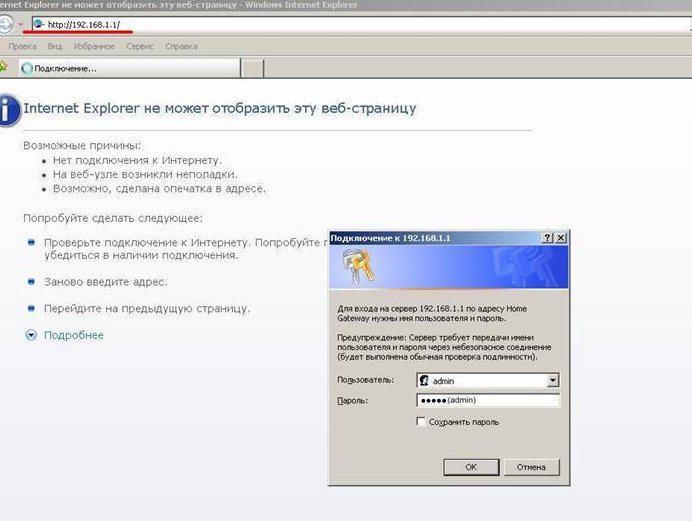
2
На открывшейся странице можно определить реальную скорость на которой работает модем (поле Downstream - Kbps).
В строке поиска любого браузера необходимо набрать адрес 192.168.1.1 и в появившемся окне набрать пользователь - admin, пароль - admin.
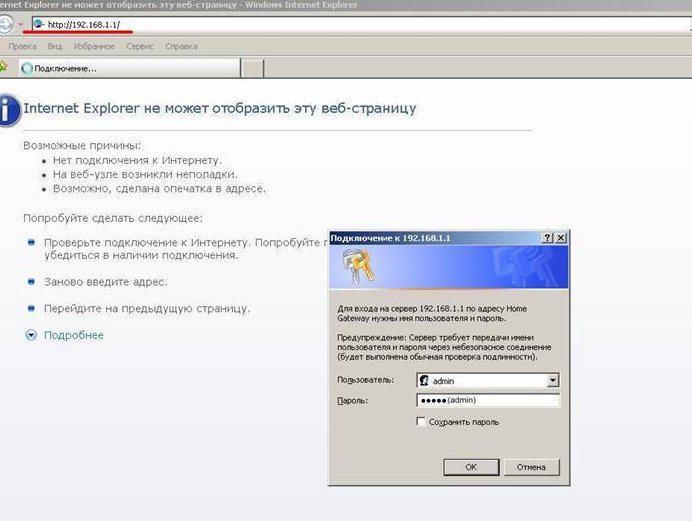
2
На открывшейся странице можно определить реальную скорость на которой работает модем (поле Downstream - Kbps).
Если значение этого поля соответствует 6000 Kbps и выше (6000 Kbps - минимальный порог скорости доступа для оптимальной работы услуги), то можно переходить к настройкам. Для чего нажимаем кнопку Advansed Setup
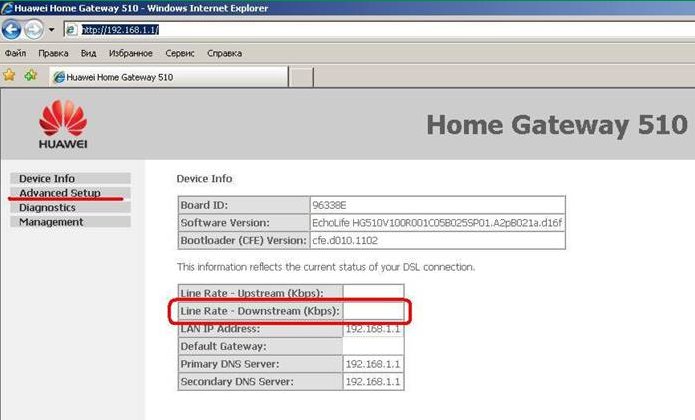
В случае если скорость доступа будет ниже указанного уровня, необходимо обратиться в службу технической поддержки по тел. 38-38-38, либо оставить заявку на сайте.
3
Нажать кнопку Add.
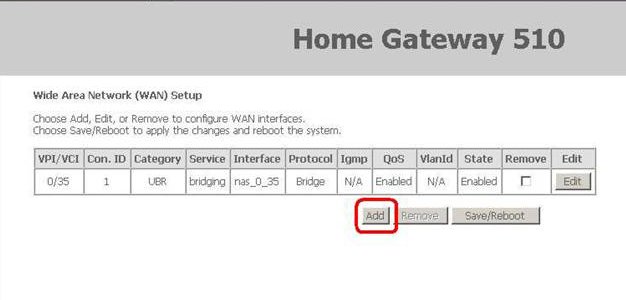
4
В поле VPI поставить значение 8, в поле VCI - 35, нажать далее
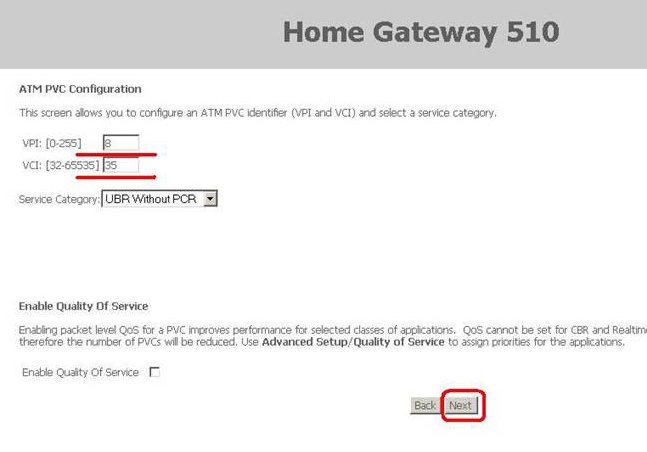
5
Выбрать тип соединения Bridging, нажать далее
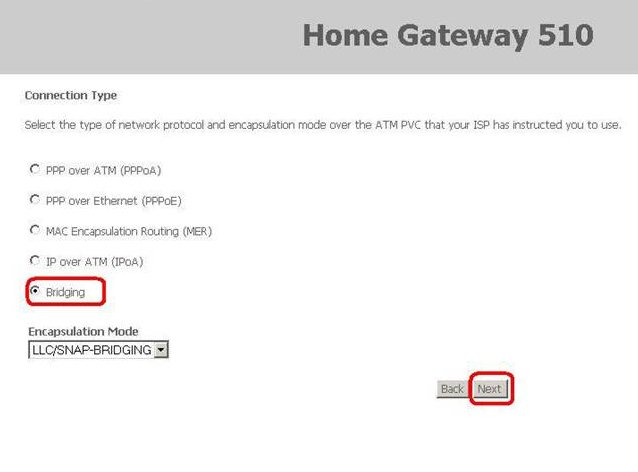
6
Добавить дополнительное Имя, нажать далее
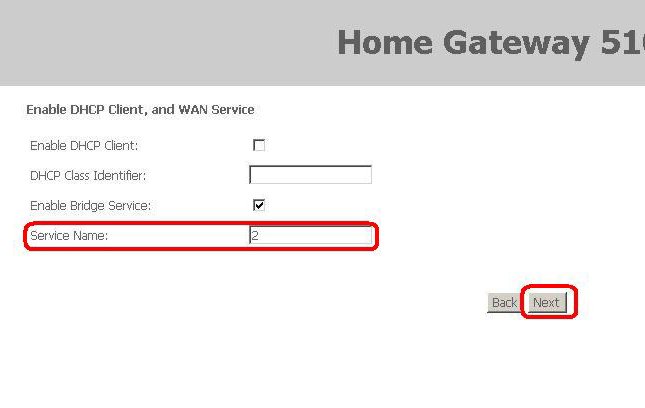
7
Проверяем правильность внесенных данных и нажимаем Сохранить
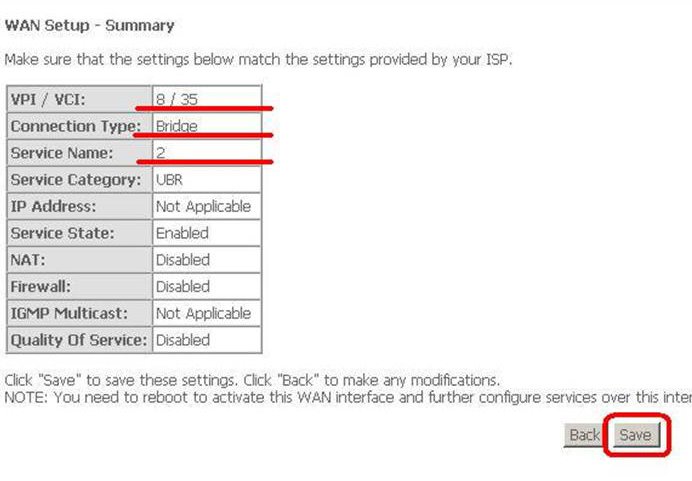
8
Таким же образом создаем еще два дополнительных подключения со следующими параметрами
VPI/VCI - 8/36
VPI/VCI - 8/38
Нажать кнопку Save/Reboot
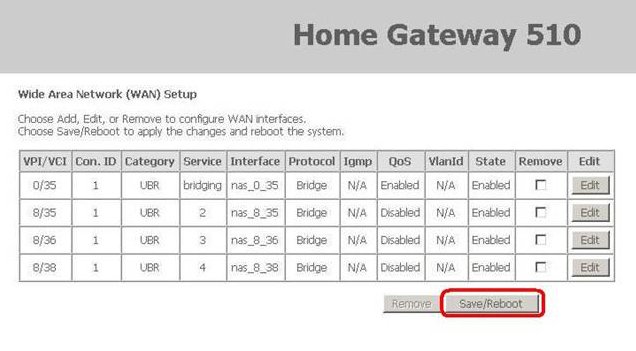
Для более устойчивой и бесперебойной работы, желательно сделать дополнительную маршрутизацию потоков.
Дополнительная маршрутизация обязательно выполняется, если РРРоЕ прописано непосредственно в модеме. Т.е. можно принудительно закрепить за конкретным портом работу с IPtv (соответственно в этот порт будет подключена приставка STB).
9
Во вкладке WAN нажать кнопку Port Mapping

10
Нажать кнопку Add
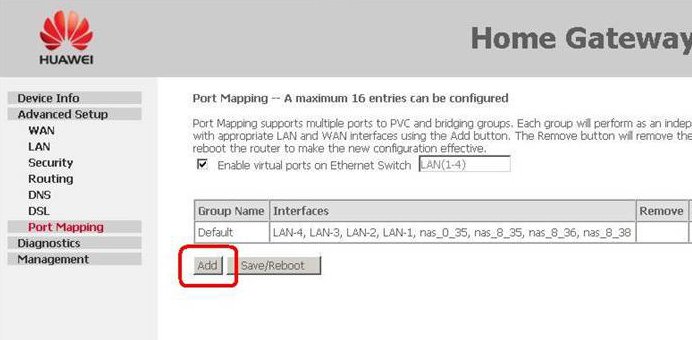
11
Создать новую группу br1, куда из правого столбца с помощью стрелки влево помещаются порты Lan1, Lan2, Lan3 и параметры доступа nas_0_35.
Далее нажать кнопку Save/Apply.
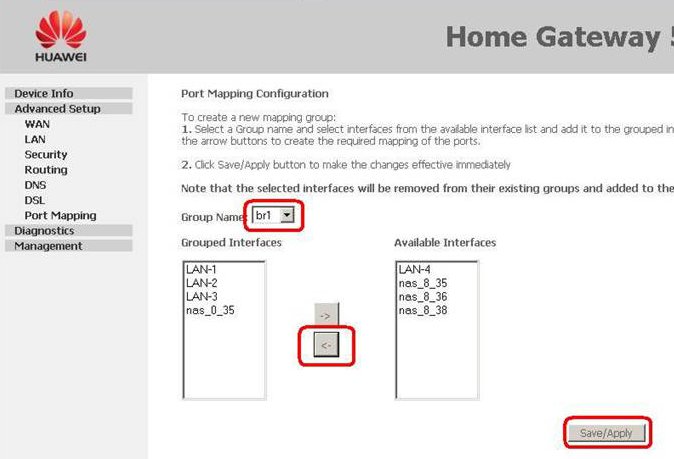
12
Нажать кнопку Save/Reboot
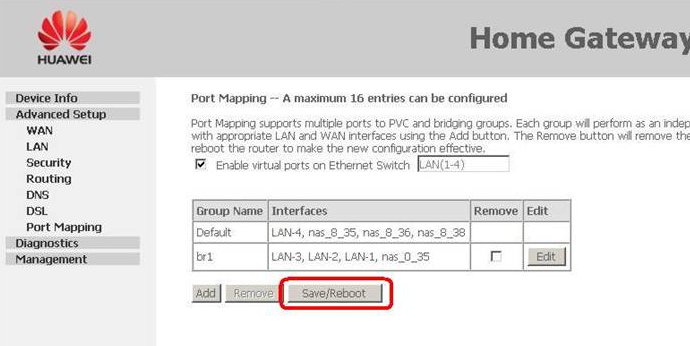
Настройка завершена.
